Детаљи о додавању фонта у програму Ворд
Данас ћемо говорити о томе како додати фонт у Ворд. Ако стандардна решења овог типа постану недовољна, можете их разгранати додавањем додатних елемената апликацији. Све активности могу бити завршене за неколико минута.
Препаратион
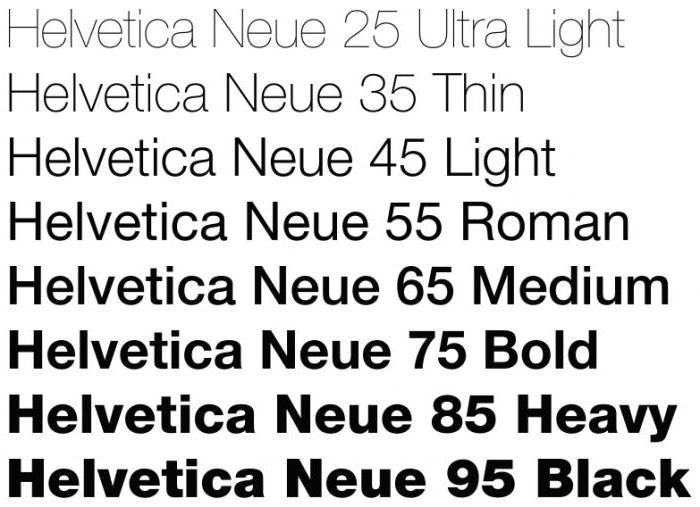 Да бисмо ријешили проблем како додати нови фонт у Ворд, прије свега, потребан нам је скуп посебних елемената који би требали бити учитани у уређивач текста. Сви потребни додаци могу се добити из отворених извора, ако нису припремљени унапријед. Распакујте фонтове у засебном фолдеру. Најчешће се дистрибуирају у архивама.
Да бисмо ријешили проблем како додати нови фонт у Ворд, прије свега, потребан нам је скуп посебних елемената који би требали бити учитани у уређивач текста. Сви потребни додаци могу се добити из отворених извора, ако нису припремљени унапријед. Распакујте фонтове у засебном фолдеру. Најчешће се дистрибуирају у архивама.
Инструкција
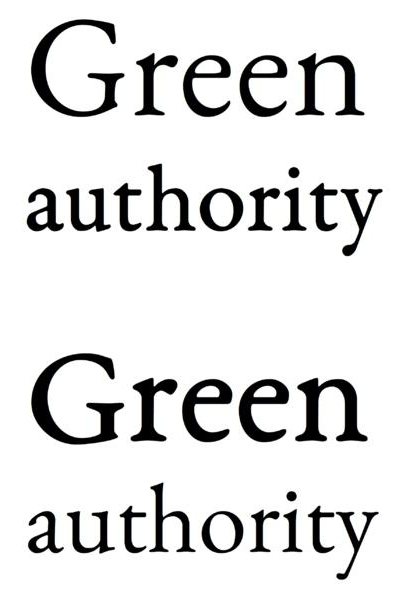 Прелазак директно на питање како додати фонт у Ворд 2010 и друге верзије уређивача текста. Прво, морамо учитати фонтове у програм. Да бисте то урадили, отворите мени Старт. Идите на "Цонтрол Панел". Пребаците се на приказивање садржаја по категоријама. Изаберите одељак "Дизајн". У њему обратимо пажњу, пре свега, на леву страну прозора. Затим у пољу под именом "Види такође" кликните на линк "Фонтови". Пре нас ће се отворити посебан директоријум. У њему је потребно пренијети претходно припремљене додатне фонтове. У случају да током копирања система извештава да одређени елемент већ постоји, поништите његову замену. Чекамо крај копирања. Затворите прозор.
Прелазак директно на питање како додати фонт у Ворд 2010 и друге верзије уређивача текста. Прво, морамо учитати фонтове у програм. Да бисте то урадили, отворите мени Старт. Идите на "Цонтрол Панел". Пребаците се на приказивање садржаја по категоријама. Изаберите одељак "Дизајн". У њему обратимо пажњу, пре свега, на леву страну прозора. Затим у пољу под именом "Види такође" кликните на линк "Фонтови". Пре нас ће се отворити посебан директоријум. У њему је потребно пренијети претходно припремљене додатне фонтове. У случају да током копирања система извештава да одређени елемент већ постоји, поништите његову замену. Чекамо крај копирања. Затворите прозор.
Затим, да бисмо решили проблем са додавањем фонта у Ворд, морамо да отворимо наведени текст едитор. Идите на картицу "Хоме". Он се приказује на врху главног прозора програма. Кликните на поље које приказује тренутни фонт. Затим, између листе која се појави, изаберите одговарајућу опцију из претходно инсталираних, пошто су већ додате на стандардну листу. Да бисте олакшали процес, препоручујемо да запамтите име фонта који планирате да користите. Овај приступ вам омогућава да брже пронађете жељену ставку на листи.
Вариети
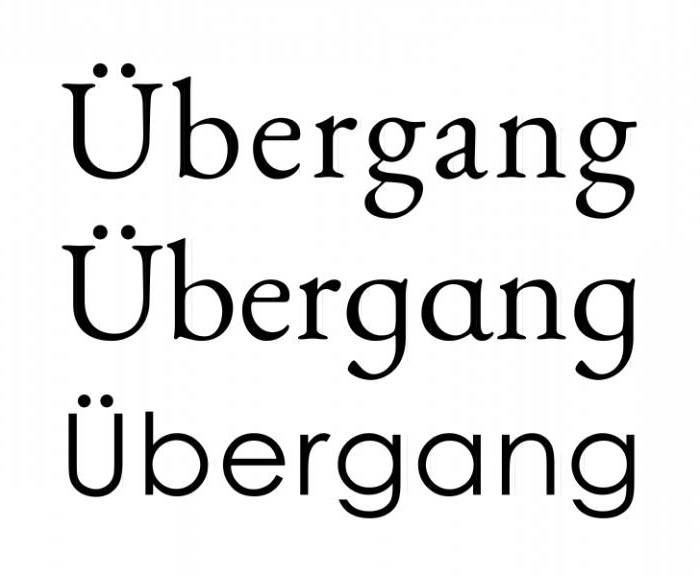 Постоји још једно вриједно рјешење за питање како додати фонт у Ворд. Да бисте је користили, прво затворите све активне апликације, укључујући сам текстуални уређивач и маил цлиентс. Идите на "Цонтрол Панел". Отворите секцију "Дизајн". Покрените мени "Филе". Изаберите ставку "Постави фонт". Листа компјутерских дискова ће се појавити пред нама. Означавамо ону на којој се налазе додаци. Затим из листе изаберите фолдер који садржи припремљене фонтове. Идите на следећи корак.
Постоји још једно вриједно рјешење за питање како додати фонт у Ворд. Да бисте је користили, прво затворите све активне апликације, укључујући сам текстуални уређивач и маил цлиентс. Идите на "Цонтрол Панел". Отворите секцију "Дизајн". Покрените мени "Филе". Изаберите ставку "Постави фонт". Листа компјутерских дискова ће се појавити пред нама. Означавамо ону на којој се налазе додаци. Затим из листе изаберите фолдер који садржи припремљене фонтове. Идите на следећи корак.
У групи под називом "Листа фонтова" одаберите жељену ставку коју желите додати у уређивач текста. У закључку, притисните дугме "ОК". Процес је завршен.
Тако смо схватили како додати фонт у Ворд, остаје само рећи неколико ријечи о класификацији тих одлука. Може се назвати историјским. Чињеница је да се сав разноликост модерних фонтова најчешће мијења или копира одлуке из прошлости. Познати графички уметници и уметници, укључујући Цлауде Гарамон, Албрецхта Дурера, Луцу Пациолија, Леонарда Да Винција, Алд Манутија, везани су за њихов развој.